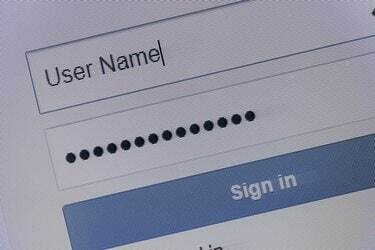
U kunt maximaal zeven extra gebruikersnamen hebben die aan uw AOL-account zijn gekoppeld.
Afbeelding tegoed: JaysonPhotography/iStock/Getty Images
De gebruikersnaam die u selecteert wanneer u uw AOL-account voor het eerst aanmaakt, is uw primaire hoofdgebruikersnaam en kan niet worden gewijzigd of verwijderd. Als u echter niet langer een van de extra gebruikersnamen wilt gebruiken die aan uw primaire account zijn gekoppeld, kunt u deze op elk gewenst moment verwijderen en een nieuwe selecteren. Hiermee kunt u de gebruikersnaam die u voor AOL-services gebruikt, wijzigen. Bovendien kunt u de weergavenaam voor elk account wijzigen. Dit is de naam die mensen zien wanneer u ze een e-mail stuurt.
Een gebruikersnaam verwijderen en een nieuwe maken
Stap 1
Log in op "Mijn account" met uw hoofdgebruikersnaam en wachtwoord. Voer het antwoord op uw accountbeveiligingsvraag in en klik op 'Doorgaan'.
Video van de dag
Stap 2
Selecteer "Mijn gebruikersnamen beheren" onder Gebruikersnaamopties.
Stap 3
Klik op de "X" in de kolom Verwijderen naast de gebruikersnaam die u wilt verwijderen in het gedeelte Aanvullende gebruikersnamen. Klik op "Verwijderen" om te bevestigen dat u het account wilt verwijderen.
Stap 4
Typ de gebruikersnaam die u wilt gebruiken in het vak Een schermnaam toevoegen in Gebruikersnamen beheren. Klik op de knop "Toevoegen". Als de gebruikersnaam niet beschikbaar is, kunt u op "Suggest a Username" klikken of een andere optie invoeren.
Stap 5
Selecteer de juiste leeftijdscategorie wanneer je een beschikbare naam hebt gevonden die je wilt toevoegen. Er verschijnt een bevestigingsbericht om de wijziging te verifiëren.
Wijzig uw weergavenaam
Stap 1
Log in bij AOL met de gebruikersnaam en het wachtwoord waarvoor u uw weergavenaam wilt wijzigen.
Stap 2
Selecteer "Opties" en klik vervolgens op "E-mailinstellingen".
Stap 3
Selecteer 'Opstellen'.
Stap 4
Voer de naam in die u wilt dat mensen zien wanneer ze uw e-mailberichten ontvangen in het vak Weergavenaam.
Stap 5
Klik op 'Instellingen opslaan'.
Tip
Als het minder dan zes maanden geleden is dat u een gebruikersnaam hebt verwijderd, kunt u deze herstellen met de optie Schermnaam herstellen in Mijn gebruikersnamen beheren.



